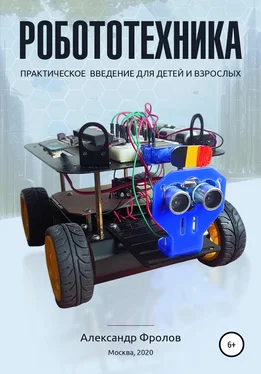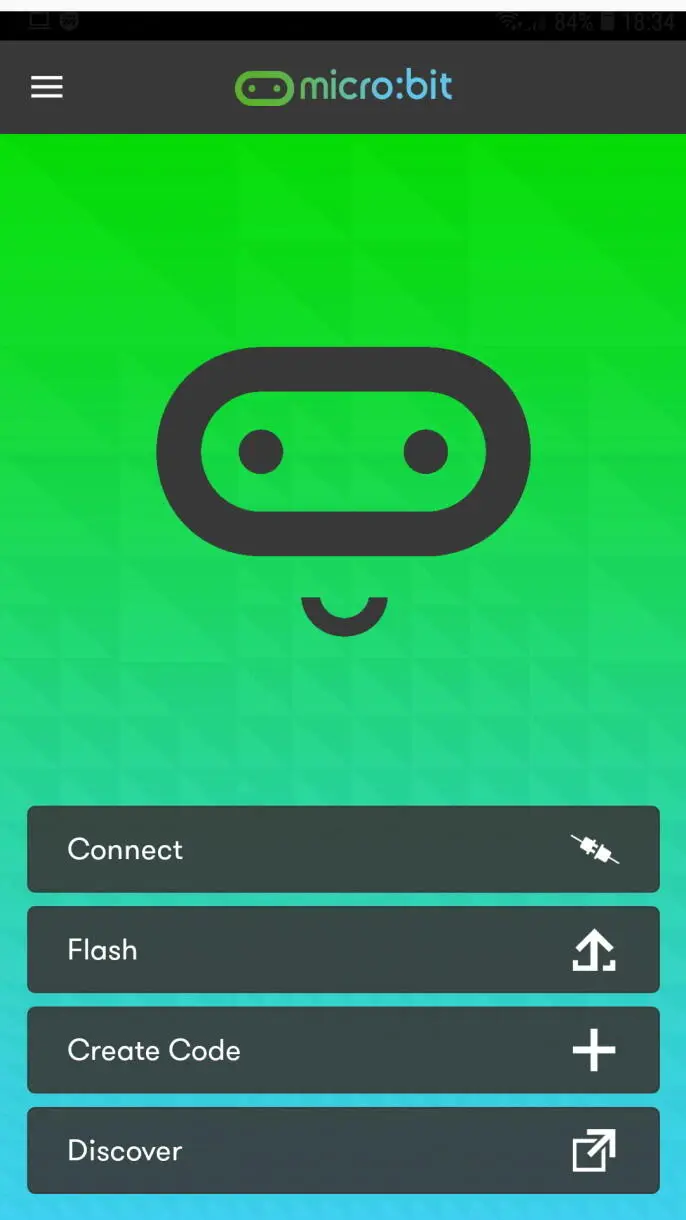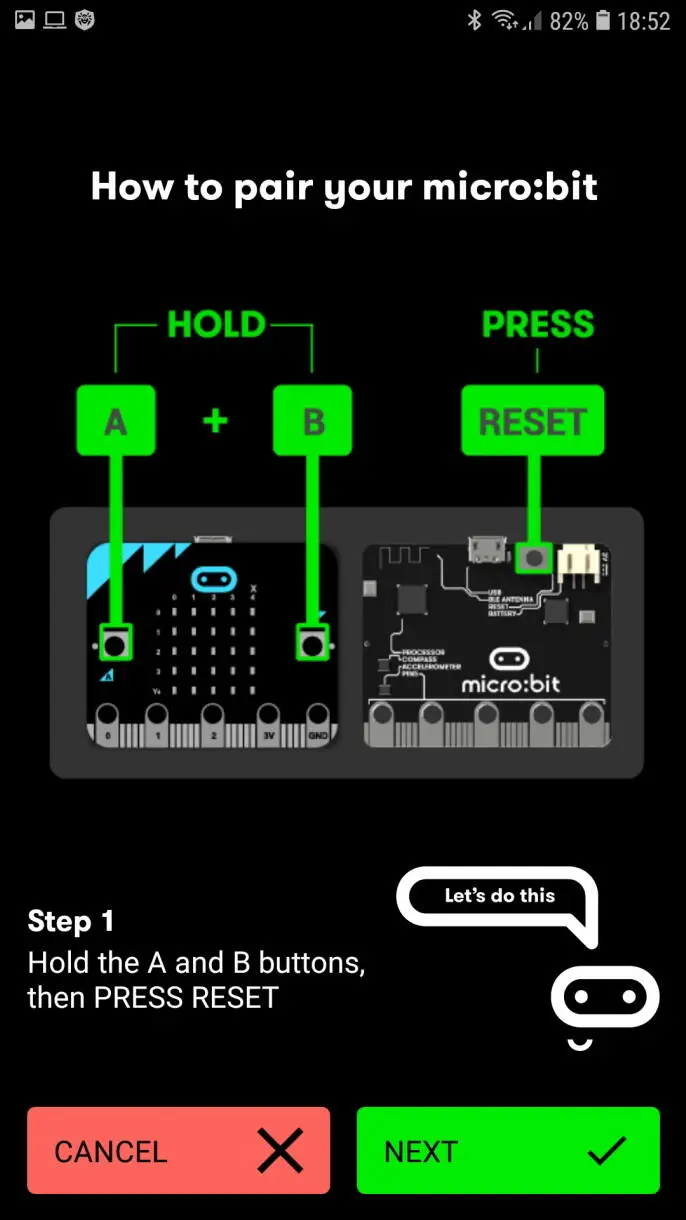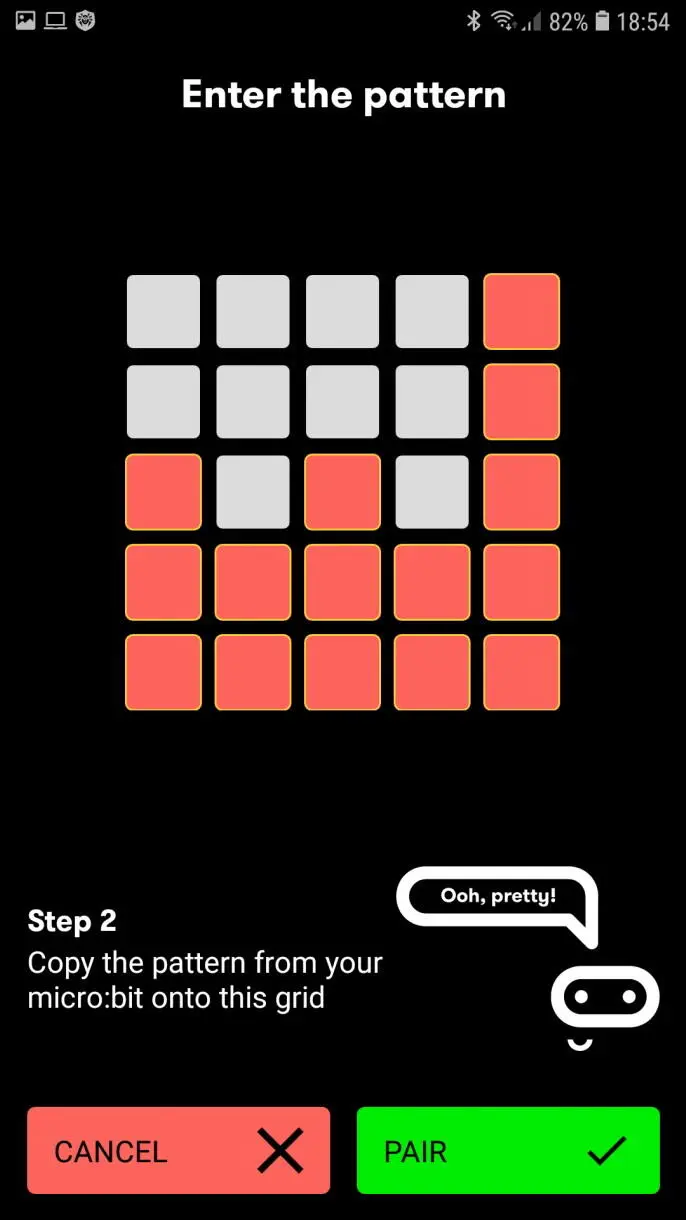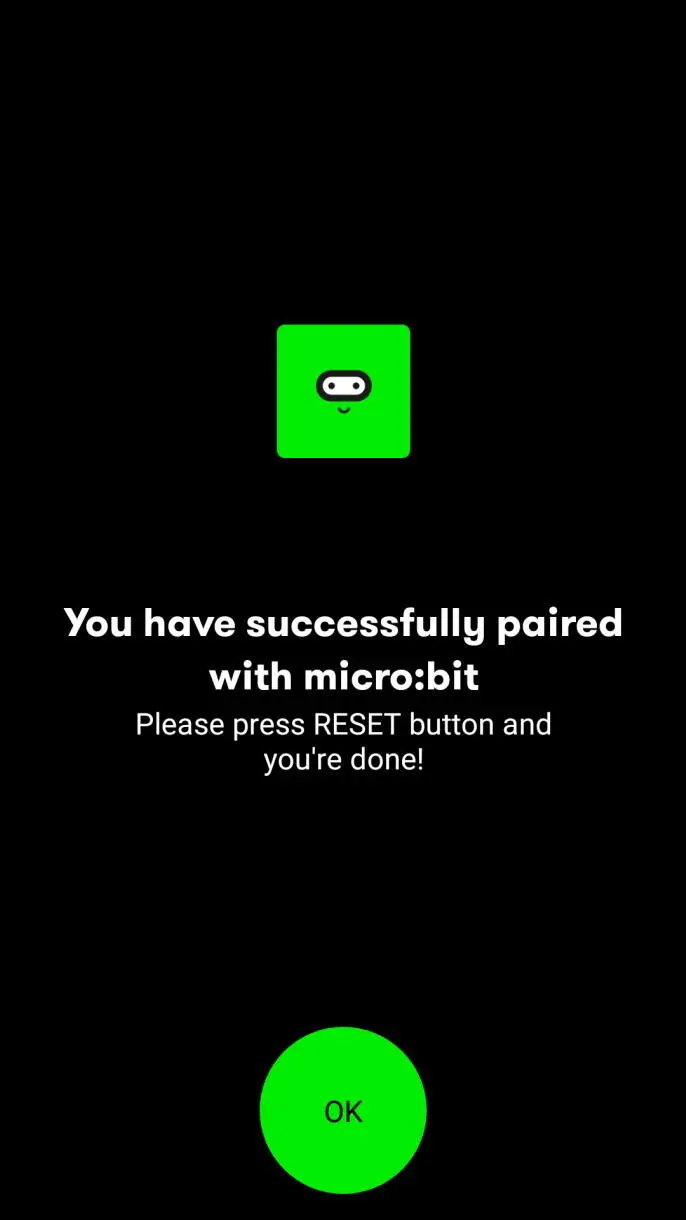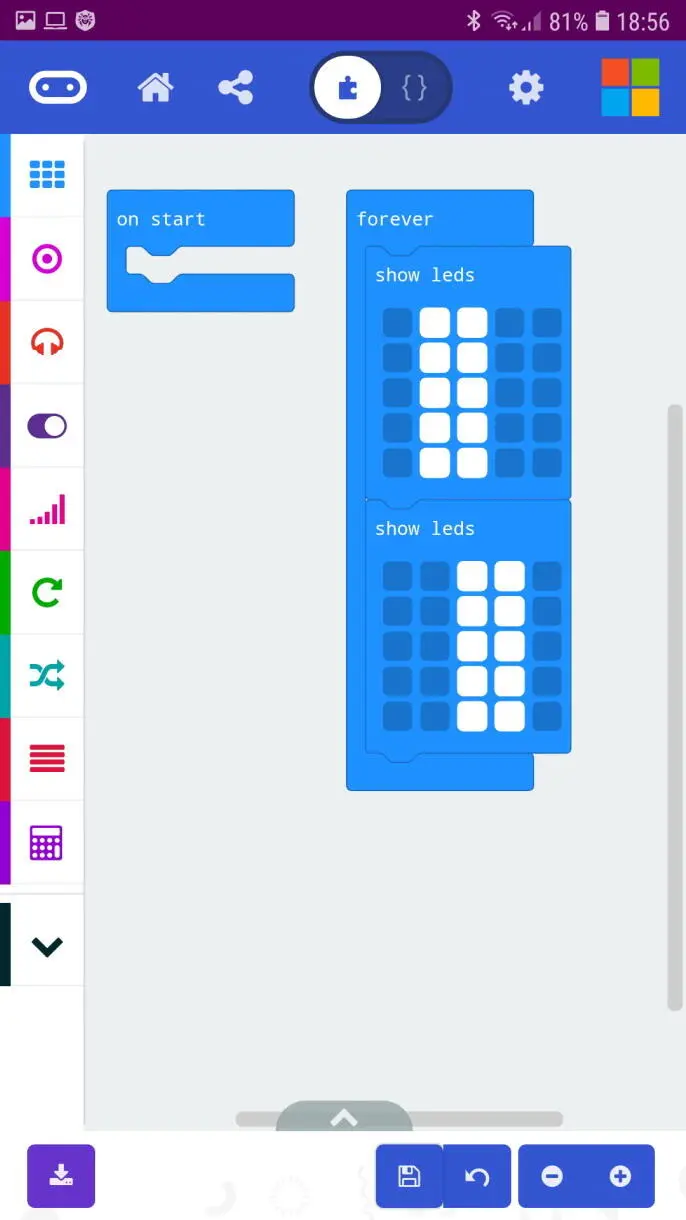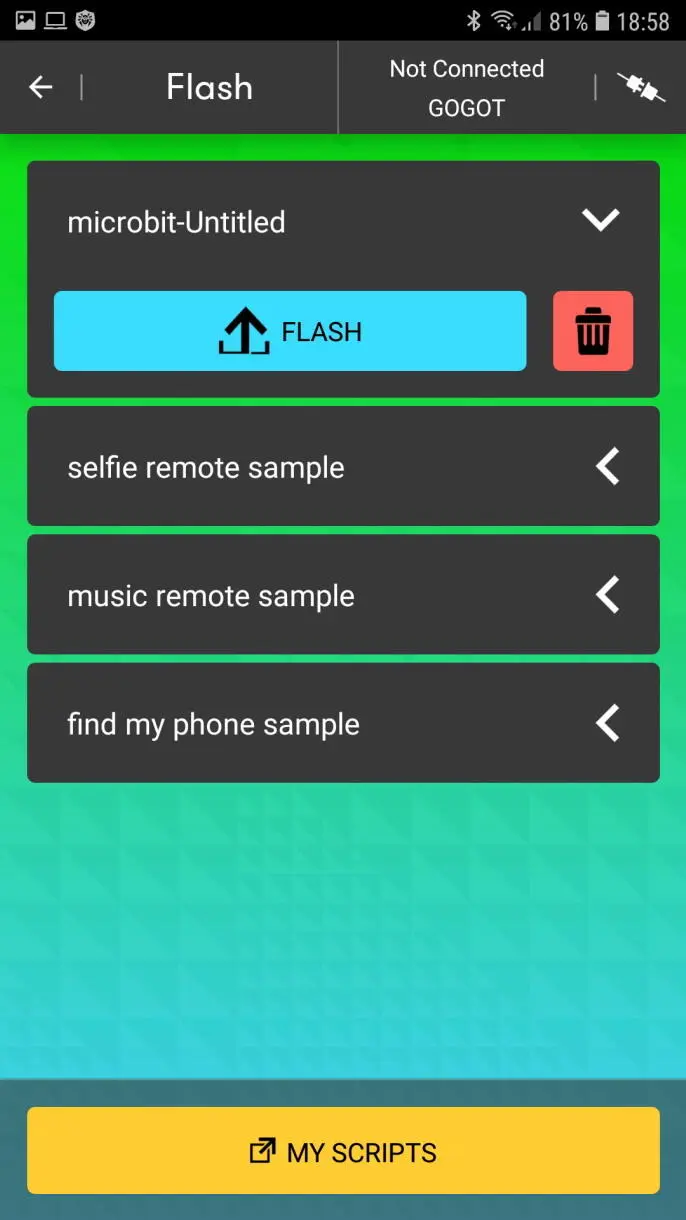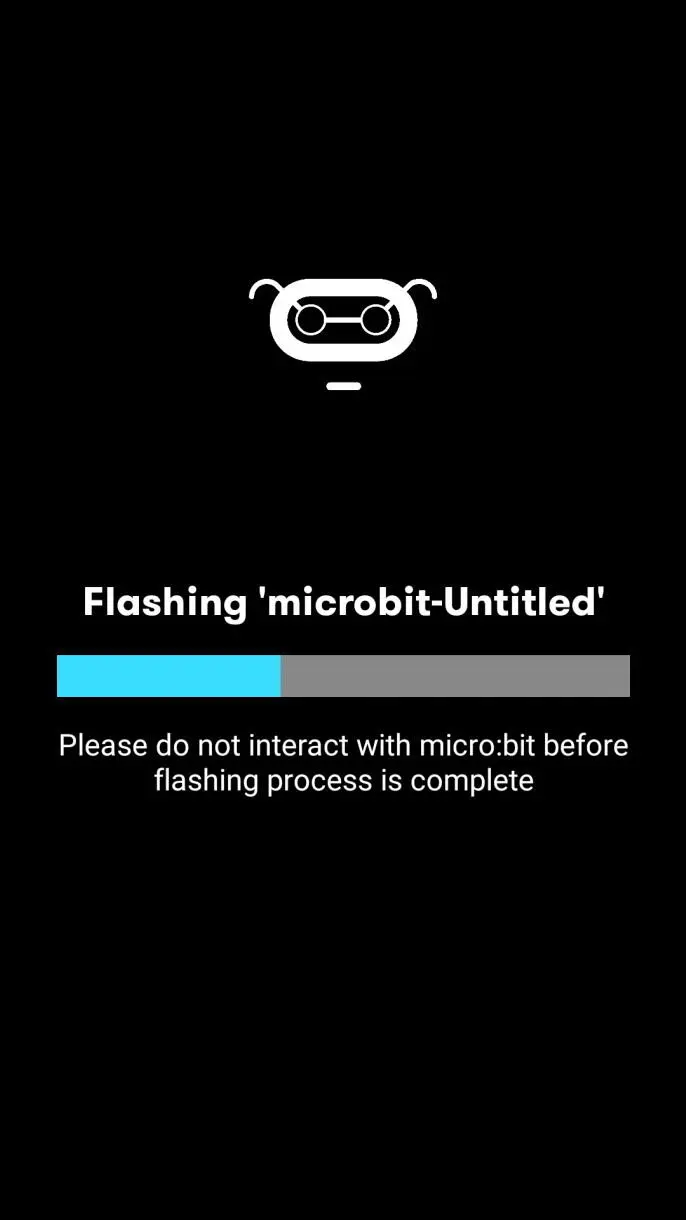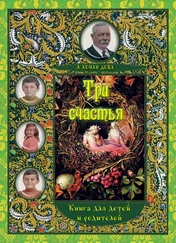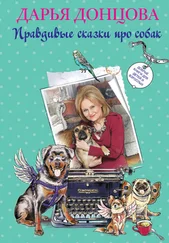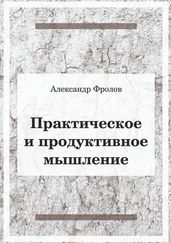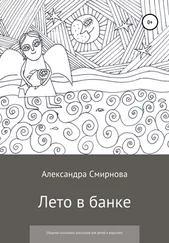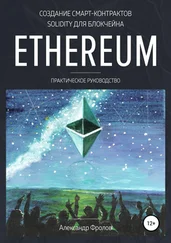1 ...6 7 8 10 11 12 ...25 Заметим, что с планшетом работать удобнее, т.к. у него больше размер экрана.
Прежде всего, вам нужно установить на свой планшет или смартфон приложение micro:bit. Если у вас устройство на базе Android, ищите это приложение в Google Play, а если вы пользуетесь iPhone или iPad, то вам нужен App Store.
Прежде чем вы сможете загружать программы со смартфона или планшета на micro:bit, необходимо включить на вашем мобильном устройстве Bluetooth.После включения аккумулятор будет расходоваться заметно быстрее, так что не забудьте выключить Bluetooth после завершения работы с micro:bit.
Итак, вы установили на смартфон приложение и разрешили работу Bluetooth. Теперь нужно установить соединение между смартфоном и micro:bit. К сожалению, эта процедура не такая простая, как хотелось бы. Она состоит из нескольких шагов.
Прежде всего, отключите micro:bit от USB-интерфейса компьютера, если он был подключен, и переведите micro:bit на питание от батареи. Иначе соединение установить не получится.
Далее запустите приложение micro:bit и дотроньтесь до кнопки Connect(рис. 1.10).
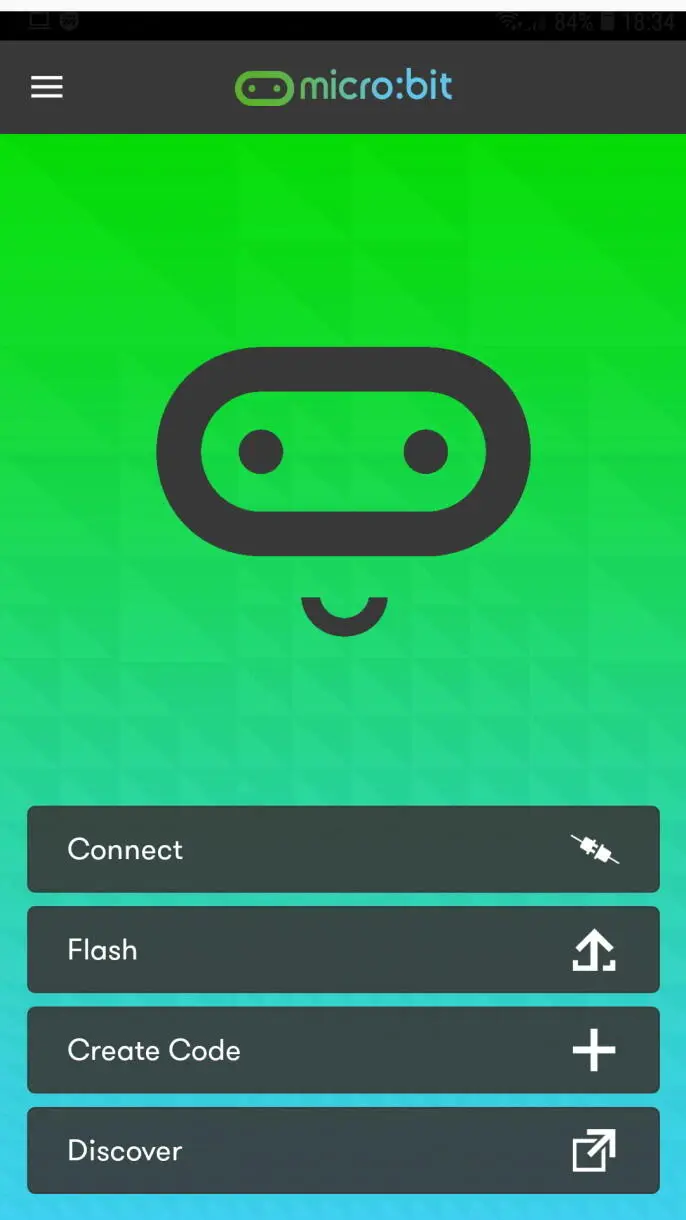
Рис. 1.10. Главное окно приложения micro : bit
В следующем окне приложения используйте кнопку Pair a new micro : bit. На рис. 1.11 показан случай, когда вы ранее не подключали к смартфону микрокомпьютер micro:bit.

Рис. 1.11. Подключаем micro : bit в первый раз
Теперь возьмите микрокомпьютер micro:bit в руки и нажмите одновременно кнопки A и B. Затем нажмите кнопку сброса и удерживайте некоторое время (пока на экране не высветится изображение значка Bluetooth). Далее отпустите кнопки.
В окне приложения на смартфоне вы увидите краткую инструкцию с описанием только что описанных действий (рис. 1.12).
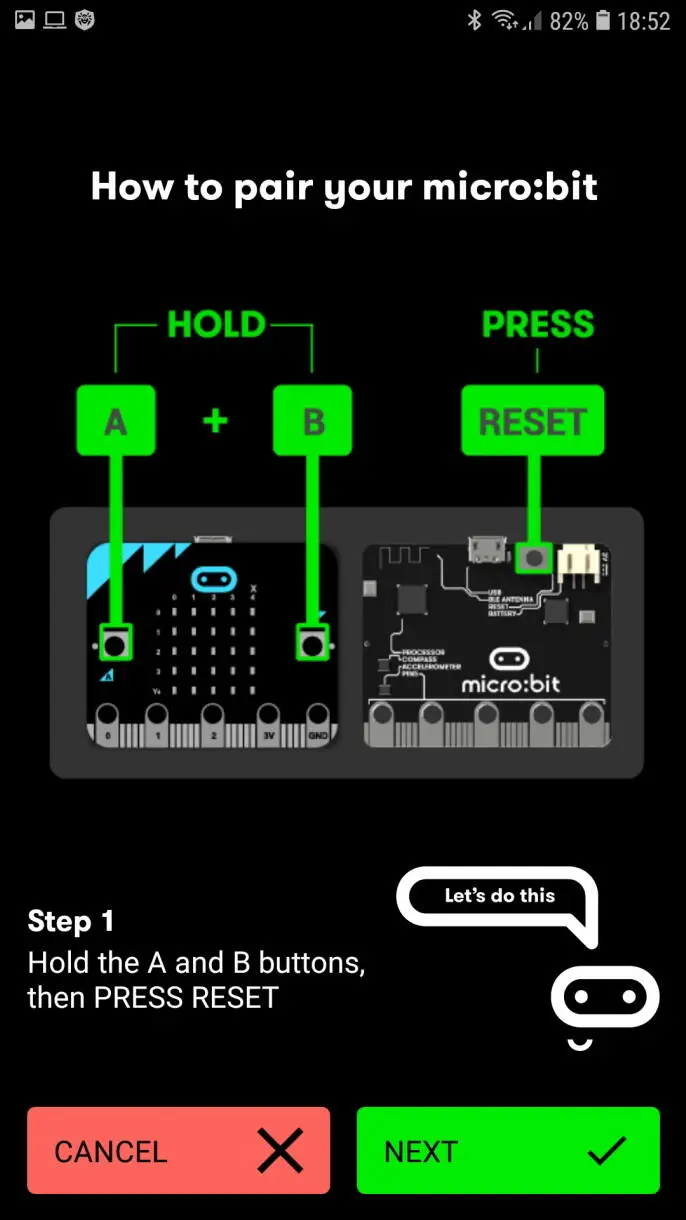
Рис. 1.12. Инструкция по подключению к micro : bit
Как только на экране устройства micro:bit высветился значок Bluetooth, нажмите в окне приложения micro:bit на смартфоне кнопку NEXT.
При этом на экране micro:bit появится фигурка из горящих светодиодов (образец). Вам нужно нарисовать пальцем точно такую же фигурку в окне смартфона Enter the pattern, а затем нажать кнопку PAIR(рис. 1.13).
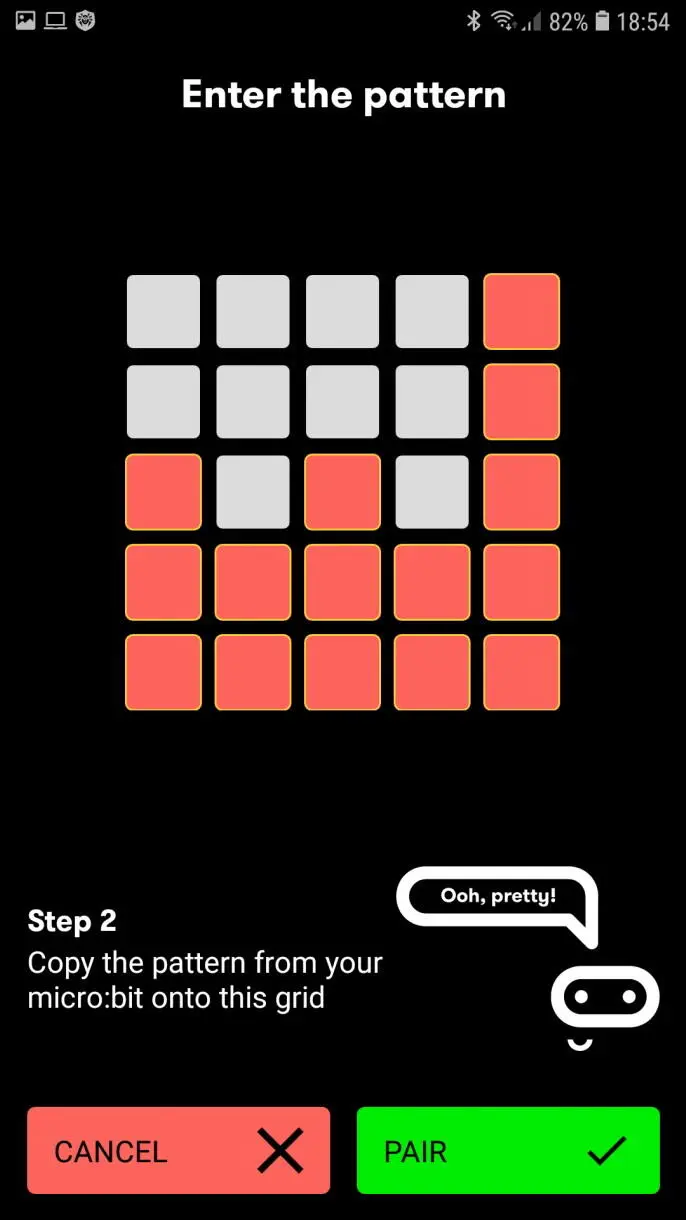
Рис. 1.13. Образец для подключения
Для завершения процесса подключения нажмите кнопку сброса на микрокомпьютере micro:bit. Теперь связь между смартфоном (планшетом) и micro:bit установлена (рис. 1.14), и можно переходить к программированию.
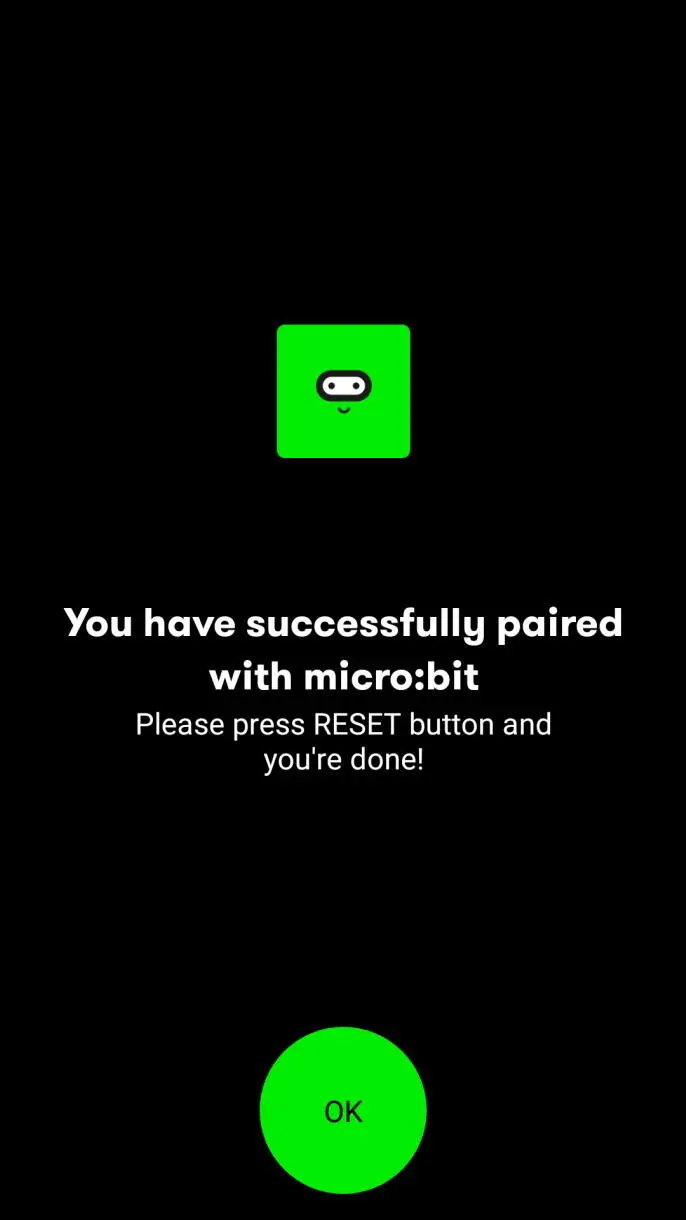
Рис. 1.14. Установлена связь между micro : bit и смартфоном
Учтите, что для обладателей смартфонов и планшетов с Android необходима связь с интернетом, т.к. приложение micro:bit загружает для программирования сайт https://microbit.org/code/. Здесь вам придется нажать кнопку Let’s Code, после чего вы попадете на сайт https://makecode.microbit.org/, о работе с которым мы уже рассказывали.
На рис. 1.15 мы показали пример программы, созданной на этом сайте в смартфоне.
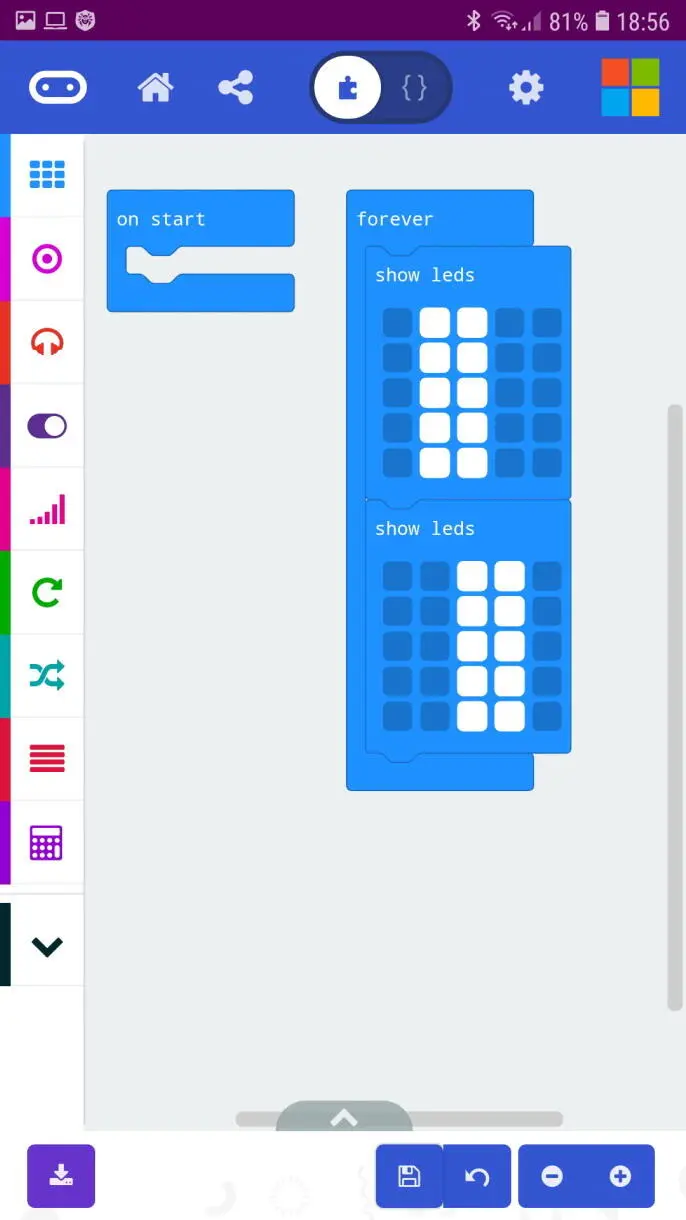
Рис. 1.15. Программа для micro : bit создана при помощи смартфона
Создав программу, загрузите ее на смартфон с помощью кнопки, расположенной слева внизу.
Далее вернитесь на главное окно приложения micro:bit и нажмите кнопку Flash. Выберите программу для загрузки и нажмите расположенную под ее названием кнопку FLASH(рис. 1.16).
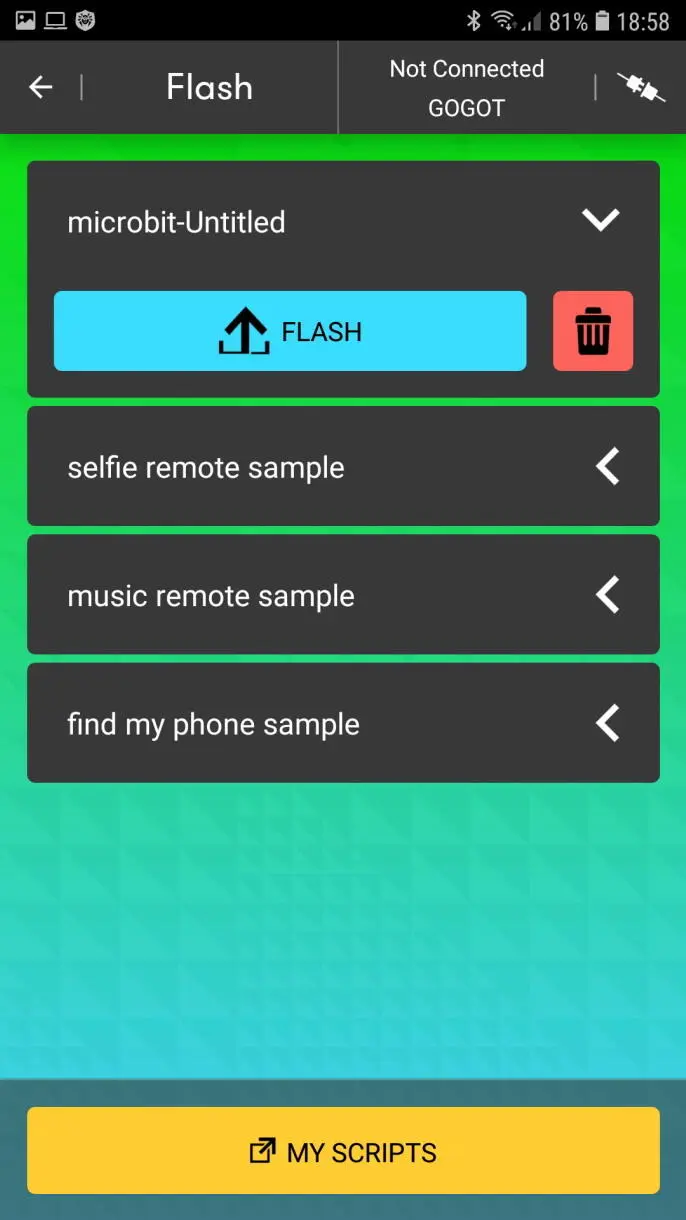
Рис. 1.16. Кнопка загрузки программы в micro : bit
Через некоторое время начнется загрузка программы в micro:bit (рис. 1.17). К сожалению, соединение Bluetooth довольно медленное, поэтому и загрузка будет продолжаться заметно дольше, чем через USB.
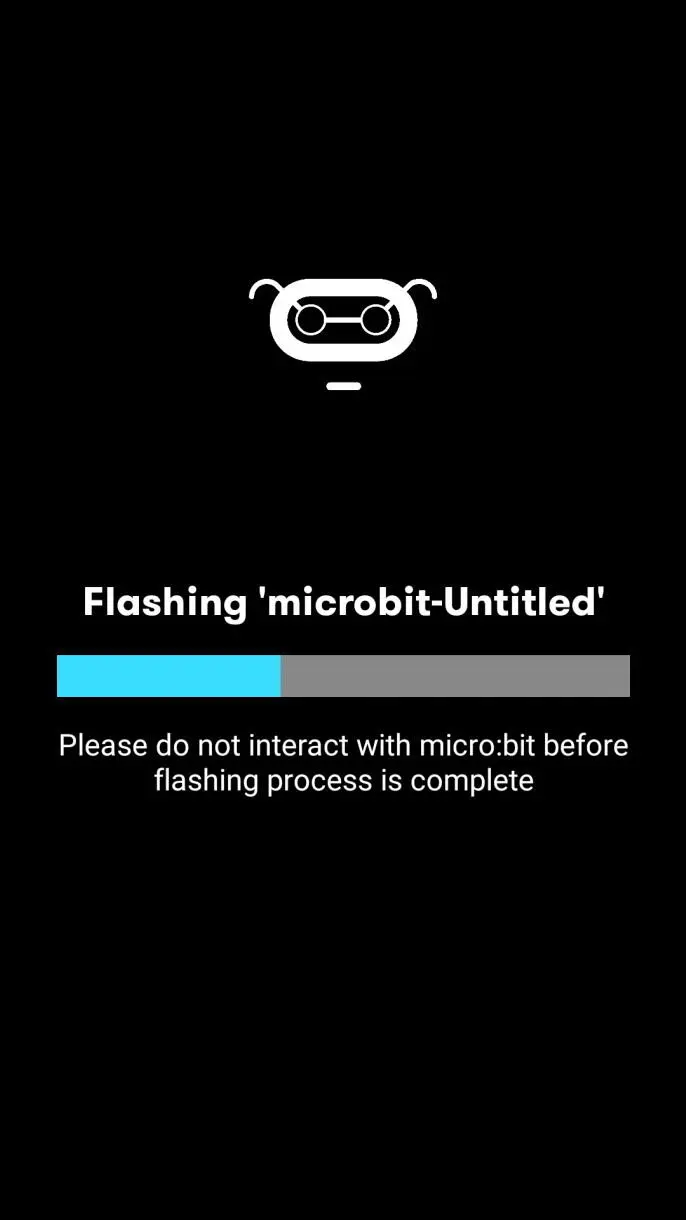
Рис. 1.17. Процесс загрузки программы в micro : bit
Читать дальше